2 nastavení reportu událostí, Nastavení reportu událostí – SMA SUNNY WEBBOX Uživatelská příručka
Stránka 53
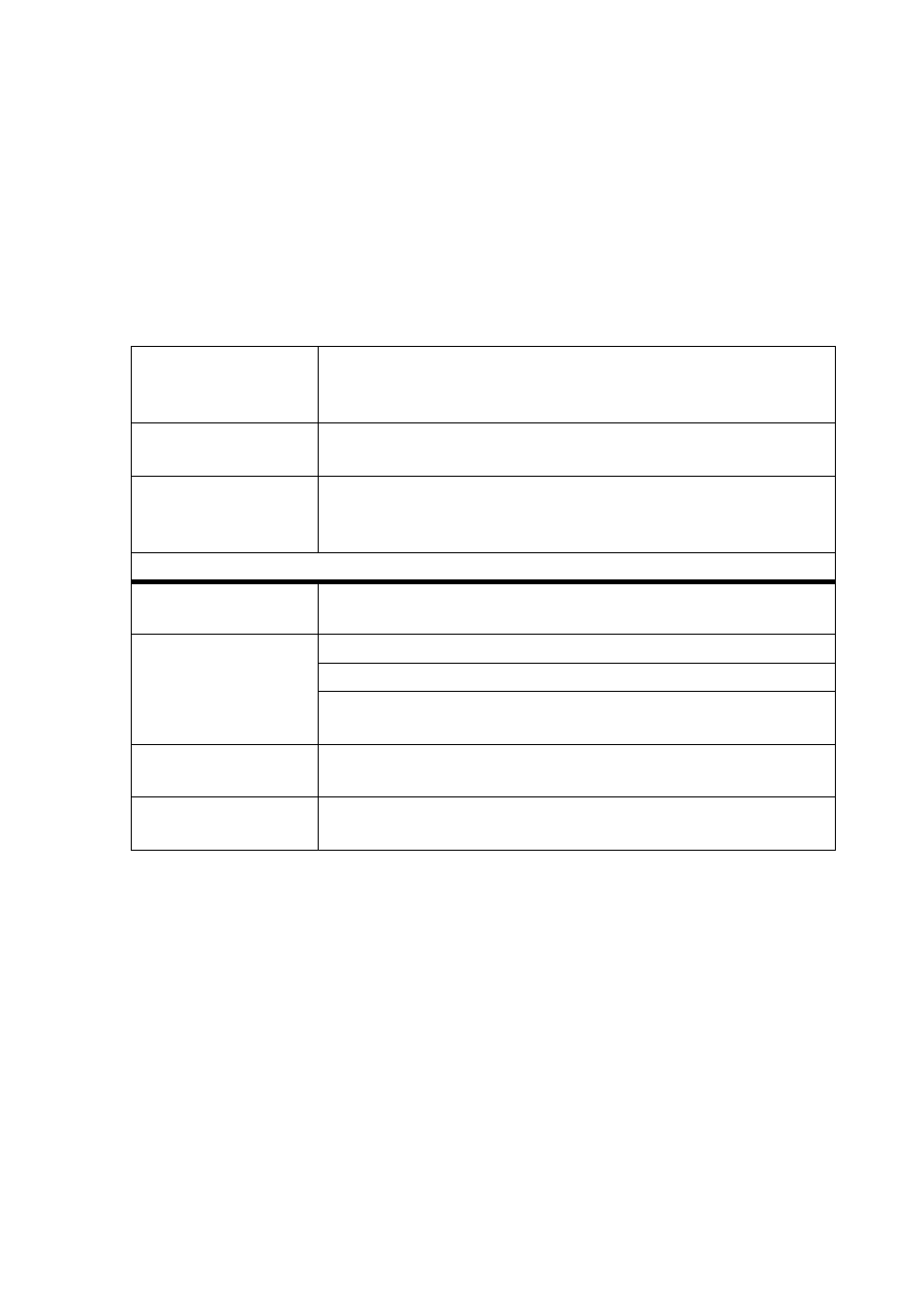
SMA Solar Technology AG
7 Monitorování systému
Návod k obsluze
SPortal-WB-CLCON-BA-cs-25
53
7.4.2 Nastavení reportu událostí
Můžete nastavit tři reporty událostí obsahující různé události a odesílané v různou dobu. U každého
můžete vybrat čtyři typy událostí portálu Sunny Portal a systému: informace, výstrahy, poruchy, chyby.
1. Klikněte na možnosti „Konfigurace > Konfigurace reportů“.
2. V poli „Konfigurace reportů“ vyberte report událostí.
3. Klikněte na tlačítko [Upravit].
4. Nastavte report. Jsou možná následující nastavení:
5. Chcete-li na nastavené e-mailové adresy odeslat zkušební report, klikněte na tlačítko
[Odeslat zkušební report].
6. Klikněte na tlačítko [Uložit].
Provést aktivaci
reportu
Když je report aktivovaný, bude se v nastaveném intervalu odesílat
nastaveným příjemcům. Můžete však také uložit nastavení pro report
a report aktivovat teprve později.
Příjemce
Do pole „E-mailová/é adresa/y“ zadejte e-mailovou adresu
příjemce. Zadáváte-li několik e-mailových adres, oddělte je čárkami.
Interval
Chcete-li report dostávat každou hodinu, zaškrtněte políčko
„hodinový“. Chcete-li report dostávat každý den, zaškrtněte políčko
„denní“ a nastavte čas.
Obsah
V řádcích „Portál“ a „Systém“ zaškrtněte políčka těch událostí,
které má report obsahovat.
Odeslat report jako Text: E-mail s údaji budete dostávat v textovém formátu.
HTML: E-mail s údaji budete dostávat ve formátu HTML.
PDF: E-mail budete dostávat v textovém formátu a údaje budou
uvedeny v příloze ve formátu PDF.
Max. počet hlášení
v reportu
Vyberte, kolik hlášení smí report maximálně obsahovat.
Pokud se mají odesílat i prázdné reporty, zaškrtněte políčko
„Odeslat i prázdné reporty, pokud nejsou nové události“.